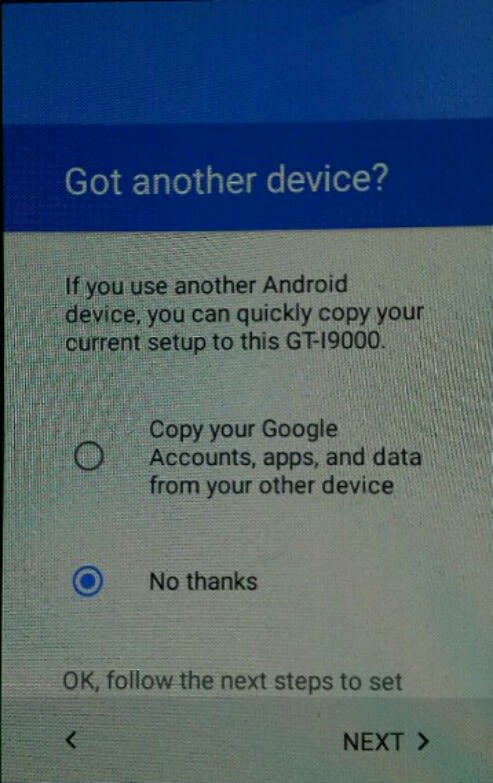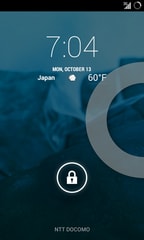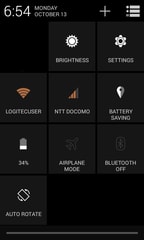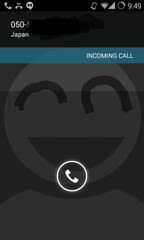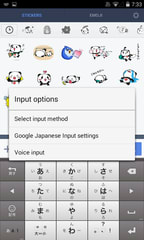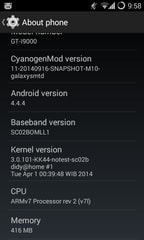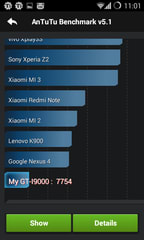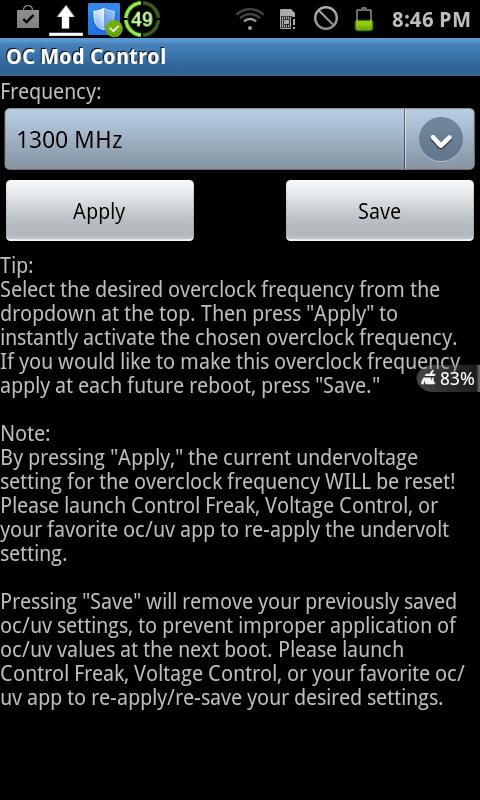初めにいきなり追記です。
2015年になったからわかったのですが
なんとこのブログの記事を参考にしてSC02BをAndroid4.4customロム化する動画を作った人がYoutubeに動画をアップしていました。
この記事をさらっと読んでわかりにくいところはこの動画を見るといいかもしれません。
https://www.youtube.com/watch?v=WGT5qMRXix0
なんだかYoutubeの動画を見ながらやってみようというタイトルがより解りやすくなっているような感じです。
追記以上
事前の準備をしないで悪戦苦闘した筆者が
これから始める人にこういう準備をした方がいいですよ
という内容
自分の場合ちょっとやっかいだったのが
Rom manegerとMackay Recovery
の2つのアプリをインストールに使う点でした。
そして途中でドロイド君が死亡とDocomo画面の無限ループが現るかもしれません。
その場合は電池をはずすのが一番簡単な解決方法。
前回のブログでカスタムカーネル導入まで成功していれば
ゴールまで絶対進めます。

細かい作業を全部紹介したかったのですがRom manegerの作業画面の画像を保存しておかなったので無理みたいです。
代わりといってはなんですが、cenouralmさんがUploadしたYoutubeの動画のリンクを張っておきました。
実際にカスタムRomを導入したことがない方は必見です。
作業をする前に見ておくととても参考になるYoutube動画
Jelly Bean をいれていますが作業は同じです。
動画は操作がとても早いです。もう何度もやってますって感じです。
英語で話していますが、操作の流れは見ればわかります。
ただし、オリジナルのGT-I9000に入れているためなのか途中で再起動ループとかしていません。
Mackay Recoveryの出番もなくAndroid 4.4に到達しています。
docomo SC-02Bの場合C:notest-kk44-sc02b-20131221-twrp.zip というカーネルを使用している。
このカーネルを作った人がtwrp base のMackay Recoveryを組み込んでいるのが違いだと思います。勝手な推論です。
不安な方は見ておくと百聞は一見にしかずですよ。
自分の場合突撃あるのみでAndroid2.2から再スタートを3回やるという大苦戦を強いられました。
作業の後半からもう一つのインストール用アプリMackay Recoveryがたちあがります。
ここから先はある程度画像を保存していたのでここの説明だけでもわかると思います。
日本語でも2.3カスタムカーネルからAndroid4.4をインストールする方法を紹介したブログは
最新の情報がたくさんあるのでそれらのブログもぜひご参照ください。
必要なファイル 割と間単に入手できるので直リンクなし
B:gapps-kk-20131208.zip
C:notest-kk44-sc02b-20131221-twrp.zip
D:sc-02b-OMLL1-modem.zip
E:sc02b-OMLL1-ril-gps-blobs.zip
それと
A:以前のブログで紹介したcm-11-20140916-SNAPSHOT-M10-galaxysmtd-sc02b-y1s
この5つのファイルだけです。特に慣れていない人または急ぎたい人は絶対
ケータイ・スマートフォン・モバイルさんがいろいろ手間隙かけずに済むように加工した
cm-11-20140916-SNAPSHOT-M10-galaxysmtd-sc02b-y1s
を使用することをお勧めします。
ここではこれ以外のRomを使ったやりかたは割愛しています。
必要なファイルを集めたら、端末に移動します。私の場合、つい癖でSDカードにコピーしましたが
Galaxyの場合大容量の内蔵SDにコピーしても大丈夫だと思います。
インストールモードは音量アップとホームボタンそれと電源の3点長押しです。
ここから操作は
選択のための上下移動は音量キー、
決定は電源キーです。
戻るはHome keyです。
インストールを始める前にwipeという作業をします。
wipe date/factory reset選択。
そして
delate all user dataを音量キーを下げて選択、電源キーで実行
次に
wipe cache partitionやり方はさっきと大体同じです。
選択するのは
wipe cacheです。
この2つを実行してたら
go backを選択。
さていよいよインストールです。
install zip from sd card を選択するとフォルダやファイルが表示されるので
choose a zip to apply
自分が始めに保存したフォルダに行き、
A:cm-11-20140916-SNAPSHOT-M10-galaxysmtd-sc02b-y1s のファイルを選択して電源キーを押してください。
そうするとインストールが始まります。
次の段階でこんな画面がでました。
しかも無限ループで起動時のDocome画面とこれが交互にでます。

なんかもうドロイド君ご臨終!!…一人で聞いてないよ~状態でした。
でもご心配なくちょっと機嫌を損ねた程度です。対策は簡単電池をはずしてください。
そしてもう一度インストールモードでたちあげれば作業続行できます。
再起動後に現れるのが再びRom managerなんですが、今度のは少し品のいい色合いです。
こんな感じで作業を進めます。
 ⇒
⇒  ⇒
⇒ ⇒
⇒ 

Kamil Miłekさんの動画から画像を無許可でキャプチャーさていただきました。
上の画像をクリックするとYoutubeへ移動します。
ここでさっきインストールした A: cm-11-20140916-SNAPSHOT-M10-galaxysmtd-sc02b-y1s のzipファイルをもう一度インストールしてください。
すると↓これが現れると思います。

これは正常にインストールが進行している状態
このままBCDEとインストールできればそのまま進んでかまわないと思います。
そのばあい動画と同じ手順でそのまま無事終了となります。
しかし、ABC をインストールした段階で勝手にRebootするかもしれません。
Rebootした場合下の画像が立ち上がると思います。
これは2つ目のインストール用アプリMackay Recoveryが立ち上がるところです。

ここまでくれば富士登山で言うところの9合目です。がんばれ~
settingを開いて一番下のSimulate action for theme testingが選択されていたらはずしてください

慎重な方はここでもう一度wipeを実行してください。

がんばってここでインストールをクリック
するとSelect zip to installへ移動します。
SDカードにファイルをコピーした人はemmcというフォルダを選択してください。
 ⇒
⇒  ⇒
⇒  ⇒
⇒ 
自分がファイルを保存したフォルダへ行きこのページの初めに書いた
A:cm-11-20140916-SNAPSHOT-M10-galaxysmtd-sc02b-y1s
B:gapps-kk-20131208.zip
C:notest-kk44-sc02b-20131221-twrp.zip
D:sc-02b-OMLL1-modem.zip
E:sc02b-OMLL1-ril-gps-blobs.zip
A.B.C.D.E を一つずつ選択
ファイルを選択する度に画面が元に戻るのでファイル追加をクリック Add More Zips
そしてBを選択、また画面が戻るのでCを選択と繰り返す。流れとしては上記画像のようになります。
5つ全部を選択したら、スライド式レバーをスワイプ。swipe to Confirm Flash
これでFlash=インストールです。開始です。
Flashが終わるとこんな画面にでてきます。

Successfulと表示されています。
LockがかかっているのでSwipe to unlock,そしてReboot systemをプレス
するとこんな画面が現れるはずです。
 ⇒
⇒
この画面はけっこう長めに表示される。
そして動画を見た人ならわかると思うけど初期設定の画面が表示される。
wifiのパスワード、google accont,etcを設定します。設定をとばすこともできます。
するとじゃーん

これでとりあえず終了です。
無事にここまで辿り着けたでしょうか?
おつかれさまでした。
━━━[’’]━━━━━━━━━━━━━━━━━━━━━━━━━━━━━━
━━━━━━━━━━━━━━━━━━━━━━━━━━━━━━[--]━━━
通信専用のシムで使うならこれでOKです。
通話には対策必要かもしれません、その場合過去記事、その他に解決策がありますのでご参照ください。